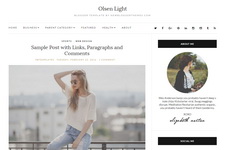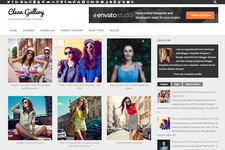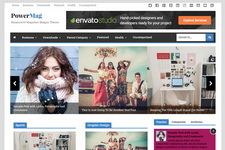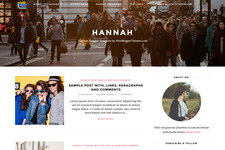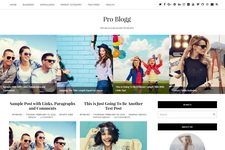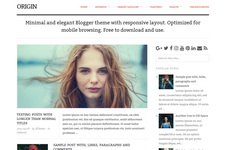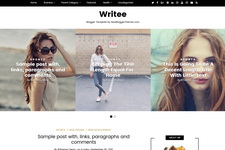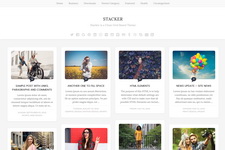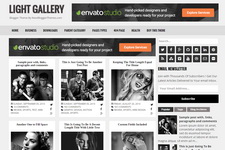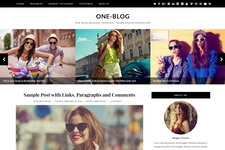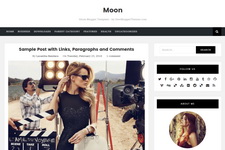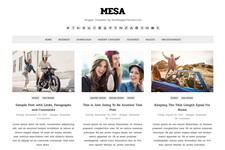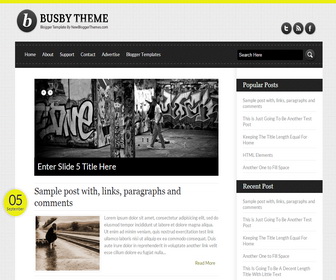
Busby Free vs. Pro Versions : Features Comparison
| Features | Free Version | PRO Version |
|---|---|---|
| Template Designer Compatible (Color Options / Font Options / Background Support) |
✖ | ✔ | Search Engine Optimized | ✖ | ✔ |
| Remove Footer Credits | ✖ | ✔ |
| Priority Support | ✖ | ✔ |
| No Encrypted Scripts | ✖ | ✔ |
| Lifetime Theme Updates | ✔ | ✔ |
| For Unlimited Domains | ✔ | ✔ |
Busby is a clean, personal blogger theme with it’s own unique look. Busby Blogger template has a top drop-down navigation menu, featured posts slider, right sidebar, web fonts, related posts with thumbnails, social icons, share buttons, auto read more on homepage, and more features.
How To Configure Featured Content Slider
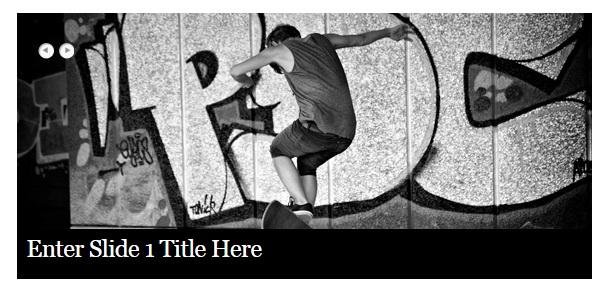
Go to "Template" --> "Edit HTML" of your blog.
Find This:
<ul id='slidernbt'> <li><h2><a href='ENTER-SLIDE-1-LINK-HERE'>Enter Slide 1 Title Here</a></h2><a href='ENTER-SLIDE-1-LINK-HERE'><img src='http://4.bp.blogspot.com/-SPYqlNLEsoE/UUcY3-z0tmI/AAAAAAAAGE4/c5YxH34uOhg/s1600/1.jpg'/></a></li> <li><h2><a href='ENTER-SLIDE-2-LINK-HERE'>Enter Slide 2 Title Here</a></h2><a href='ENTER-SLIDE-2-LINK-HERE'><img src='http://1.bp.blogspot.com/-v2R48H9yI8g/UUcY-OUuyCI/AAAAAAAAGFA/J-0ngnavHy4/s1600/2.jpg'/></a></li> <li><h2><a href='ENTER-SLIDE-3-LINK-HERE'>Enter Slide 3 Title Here</a></h2><a href='ENTER-SLIDE-3-LINK-HERE'><img src='http://3.bp.blogspot.com/-3d1sIJzwa1Y/UUcZABJp9EI/AAAAAAAAGFI/parSjOfRwMI/s1600/3.jpg'/></a></li> <li><h2><a href='ENTER-SLIDE-4-LINK-HERE'>Enter Slide 4 Title Here</a></h2><a href='ENTER-SLIDE-4-LINK-HERE'><img src='http://4.bp.blogspot.com/-P6NHGYSrYPM/UUcZEICmsjI/AAAAAAAAGFU/hTq7cLozTD0/s1600/4.jpg'/></a></li> <li><h2><a href='ENTER-SLIDE-5-LINK-HERE'>Enter Slide 5 Title Here</a></h2><a href='ENTER-SLIDE-5-LINK-HERE'><img src='http://4.bp.blogspot.com/-K3IaZ4k6yrQ/UUcZEH8IeEI/AAAAAAAAGFQ/53OsB4HdFkE/s1600/5.jpg'/></a></li> </ul>
There are 5 slides in slider. For each slide replace,
ENTER-SLIDE-X-LINK-HERE with your real slide link.
Enter Slide X Title Here with your real slide title.
Slide image URL.
How To Change Social Links
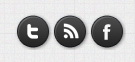
Go to "Template" --> "Edit HTML" of your blog.
Find This:
<ul id='socialnbt'> <li class='twitternbt'><a href='http://twitter.com/newbthemes' rel='nofollow' target='_blank'>Twitter</a></li> <li class='rssnbt'><a href='http://feeds.feedburner.com/newbthemes' rel='nofollow' target='_blank'>RSS</a></li> <li class='facebooknbt'><a href='http://www.facebook.com/newbthemes' rel='nofollow' target='_blank'>Facebook</a></li> </ul>
Replace "newbthemes" with your Twitter, RSS and Facebook usernames.
How To Add Links Top Navigation Menu
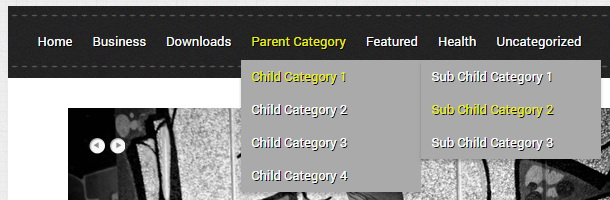
Find this in "Edit HTML":
<div class='menunbt'> <ul> <li><a expr:href='data:blog.homepageUrl'>Home</a></li> <li><a href='#'>Business</a> <ul class='sub-menu'> <li><a href='#'>Internet</a></li> <li><a href='#'>Market</a></li> <li><a href='#'>Stock</a></li> </ul> </li> ... </ul> </div>
Replace "#" marks with real URLs and change anchor texts as you like.